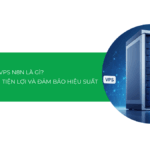Bạn có thể thêm trường quy trình làm việc mới bằng cách nhấp vào Dòng công việc (Workflows) > Dòng công việc trong Dòng hoạt động (Workflows in Activity Stream) > chọn dòng công việc > Tác vụ (Actions) > Tùy chỉnh trường (Customize fields).
![[Workflows] Thêm trường quy trình làm việc mới 1 [Workflows] Thêm trường quy trình làm việc mới 1](https://academy.younetsi.com/wp-content/uploads/2021/03/customizefields1.png)
Tại đây, bạn sẽ thấy tất cả các trường của dòng công việc đã chọn. Để thêm trường mới, hãy nhấp vào nút Thêm trường (Add Field) ở góc trên cùng bên phải.
![[Workflows] Thêm trường quy trình làm việc mới 2 customizefields2.png](https://helpdesk.bitrix24.com/upload/medialibrary/c7c/customizefields2.png)
Hoàn thành biểu mẫu trường mới.
![[Workflows] Thêm trường quy trình làm việc mới 3 [Workflows] Thêm trường quy trình làm việc mới 2](https://academy.younetsi.com/wp-content/uploads/2021/03/customizefields3.png)
- Tên – đó là tham số bắt buộc duy nhất.
- Chỉ định xem bạn có muốn trường này là Bắt buộc hoặc Nhiều .
- Chọn trường Loại và chỉ định Giá trị mặc định của trường đó . Tùy thuộc vào loại trường đã chọn, có thể có một số tham số bắt buộc khác. Ví dụ: nếu bạn chọn loại Tiền, bạn cũng cần chỉ định đơn vị tiền tệ.
- Sắp xếp – loại nhỏ hơn là giá trị “sắp xếp”, thì trường trong danh sách trường càng cao.
- Nếu bạn tắt Hiển thị ở dạng vật phẩm mới và Hiển thị trong các tùy chọn chỉnh sửa biểu mẫu mục, trường này sẽ bị ẩn. Bạn có thể cần nó nếu chỉ muốn sử dụng các giá trị mặc định trong quy trình làm việc.
- Nếu bạn bật Chỉ đọc (biểu mẫu mục mới) và Tùy chọn chỉ đọc (biểu mẫu chỉnh sửa mục), người dùng khởi chạy quy trình làm việc sẽ có thể xem giá trị trường, nhưng sẽ không thể chỉnh sửa nó.
- Nếu bạn bật tùy chọn Hiển thị trường khi tạo liên kết mục danh sách, trường này sẽ được hiển thị khi thêm liên kết đến một mục vào thông báo Luồng hoạt động.



![Hướng dẫn sửa lỗi Sorry, You Are Not Allowed to Access This Page trong WordPress [2025]](https://tino.vn/blog/wp-content/uploads/2025/10/sua-loi-Sorry-You-Are-Not-Allowed-to-Access-This-Page-cover-150x150.png)



![Top 7 plugin liên hệ WordPress tốt nhất [2025]](https://tino.vn/blog/wp-content/uploads/2025/10/plugin-lien-he-wordpress-cover-150x150.png)